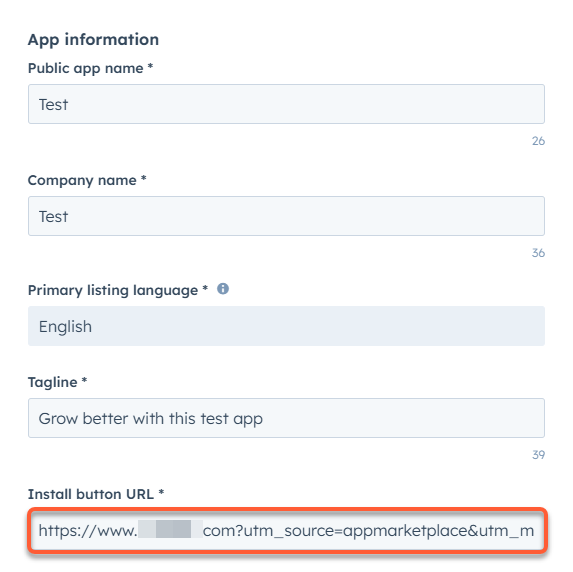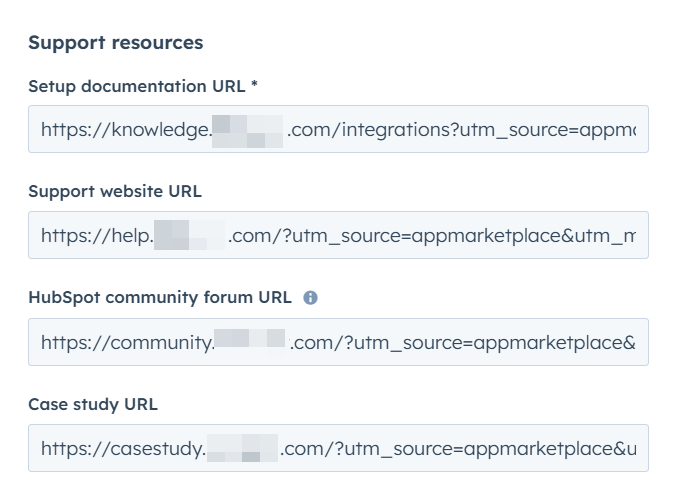‘Erfahren Sie in der Detailansicht auf der App-Listing-Seite mehr über die Messung der Performance Ihrer App.’;
Nach dem Listing Ihrer App im HubSpot App Marketplace können Sie die Performance-Kennzahlen Ihrer App in Ihrem Entwickler-Account überprüfen. Dazu gehören Leistungsangaben wie Nutzungsdaten, Installationsdaten und Listing-Analytics.
Marketplace-Analytics Ihrer App überprüfen
- Gehen Sie in Ihrem App-Entwickler-Account zu Marketplace > App-Listings. Dadurch gelangen Sie zu einem Dashboard mit all Ihren App Marketplace-Listings.
- Klicken Sie auf den Namen Ihrer App.
Installationen
Überprüfen Sie auf der Registerkarte Installationen detaillierte Kennzahlen zur Performance Ihrer App. Im oberen Teil können Sie die Häufigkeit und den Zeitraum für Ihre Daten festlegen.
Sie können folgende Daten analysieren:
- Aktive Installationen
- App-Installationen
- App-Deinstallationen
- App-Installationen vs. Deinstallationen
- Kostenlose vs. kostenpflichtige Installationen
- Kostenlose vs. kostenpflichtige Deinstallationen
- Installationen nach Land
- Installationen nach Produkt
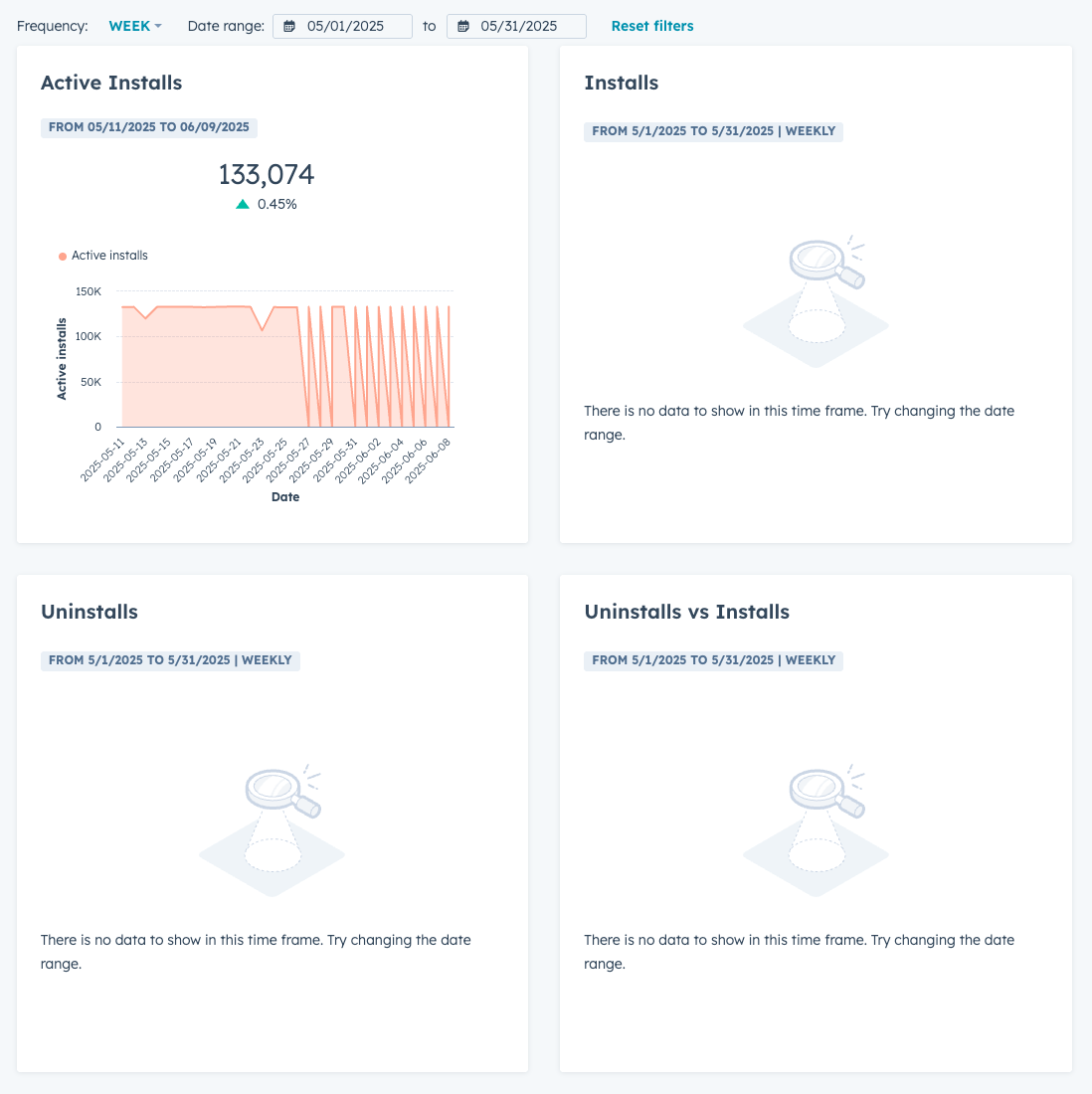
Listing-Analytics
Sehen Sie sich auf dem Tab Listing-Analytics die Kennzahlen für die Listing-Seite der App an. Im oberen Teil können Sie die Häufigkeit und den Zeitraum für Ihre Daten festlegen.
Sie können folgende Daten analysieren:
- Seitenaufrufe: Dies ist die Anzahl der Seitenaufrufe im angegebenen Zeitraum, dargestellt nach Häufigkeit.
- Seitenaufrufquelle: Dies ist der Prozentsatz der Seitenaufrufe im angegebenen Zeitraum, die einer bestimmten Quelle zugeordnet werden können, z. B. öffentlich oder In-App.
- CTA-Nutzung: Dies ist die Anzahl der Klicks auf die CTAs auf Ihrer Listing-Seite, dargestellt nach Häufigkeit.
- Kostenlose vs. kostenpflichtige Seitenaufrufe: Dies ist der Prozentsatz der Seitenaufrufe im angegebenen Zeitraum, der Benutzern kostenpflichtiger vs. kostenloser Abonnements zugeordnet werden kann.
- Seitenaufrufe nach Land: Dies ist die Anzahl der Seitenaufrufe im angegebenen Zeitraum, die einzelnen Ländern zugeordnet sind.
- Seitenaufrufe nach Produkt: Dies ist die Anzahl der Seitenaufrufe im angegebenen Zeitraum von Benutzern in bestimmten Produkten.
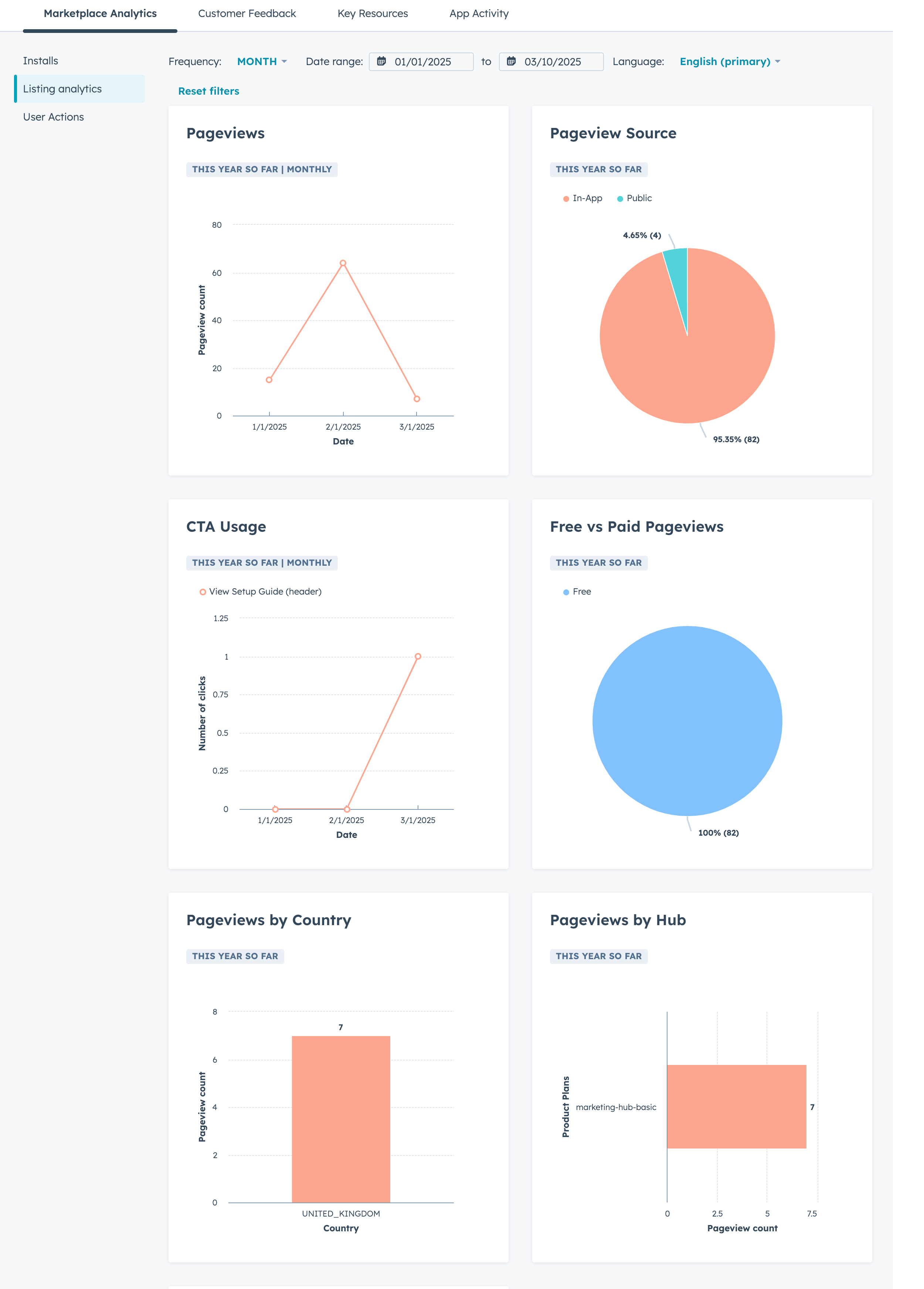
- Seitenaufrufe nach Domain: Dies ist die Anzahl der Seitenaufrufe im angegebenen Zeitraum von Benutzern, die einer bestimmten Domain zugeordnet sind. Für diese Seitenaufrufe werden folgende Informationen angezeigt:
- Domainname: Dies ist der Name der Domain, die diesen Seitenaufrufen zugeordnet ist.
- Installiert: Gibt an, ob ein dieser Domain zugeordneter Account die App installiert hat.
- Erste Aktivität: Dies ist das Datum des ersten Seitenaufrufs, der dieser Domain zugeordnet ist.
- Zuletzt angezeigt: Dies ist das Datum des letzten Seitenaufrufs in Zusammenhang mit dieser Domain.
- Anzahl der Seitenaufrufe: Dies ist die Gesamtzahl der Seitenaufrufe, die mit dieser Domain verknüpft sind.
Um die Daten im Zusammenhang mit Seitenaufrufen nach Domain zu exportieren, klicken Sie oben rechts im Bericht auf das Dropdown-Menü Aktionen und wählen Sie dann CSV herunterladen aus.
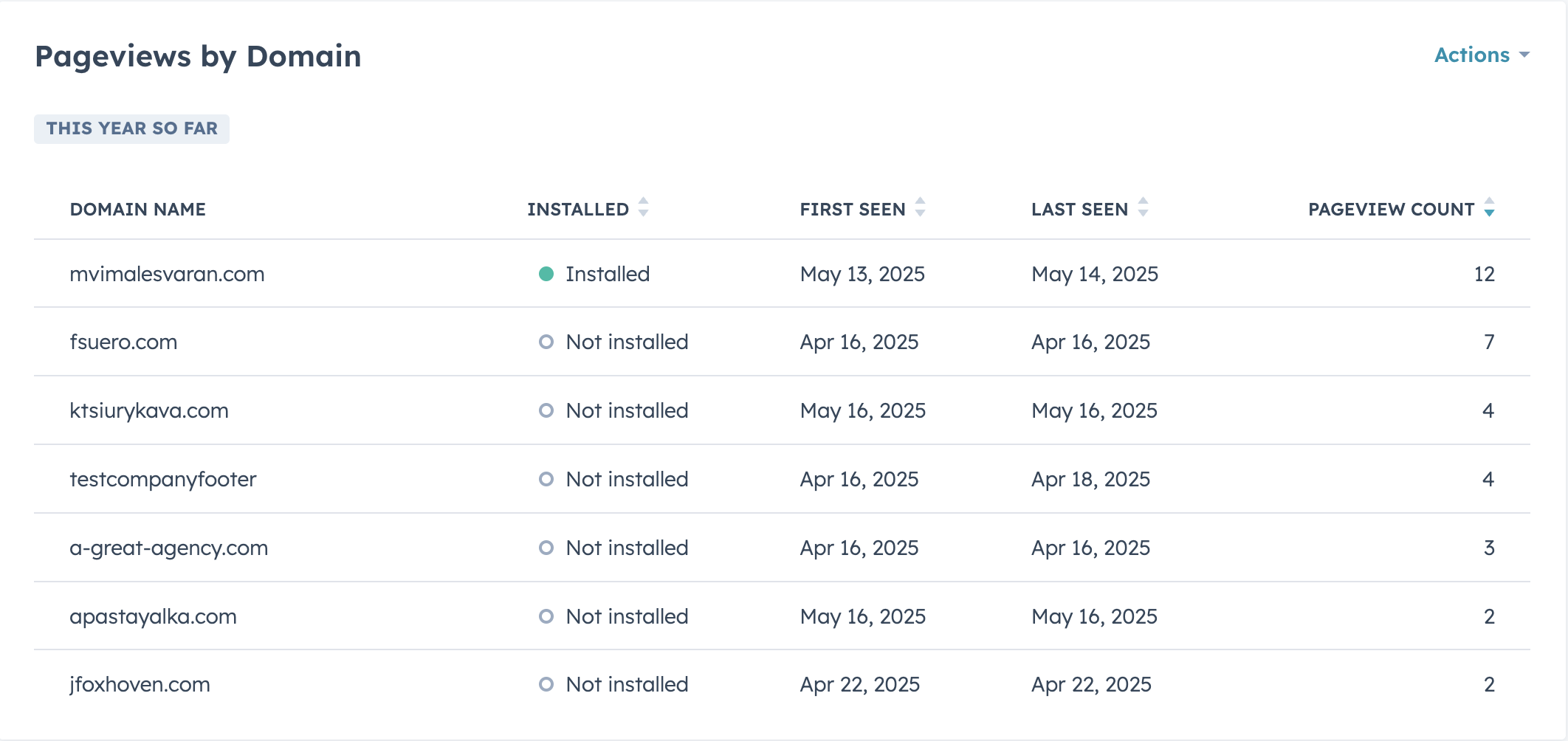
Benutzeraktionen
Überprüfen Sie auf der Registerkarte Benutzeraktionen den Typ und die Anzahl der Benutzeraktionen, die von der App ausgeführt wurden:
- Im oberen Teil können Sie Ihre Benutzeraktionen nach einem Datumsbereich filtern.
- Überprüfen Sie in der Tabelle Folgendes:
- Benutzeraktion: Dies ist die Art der Aktivität, die der Benutzer durchgeführt hat. Zum Beispiel die Anzahl der über die App erstellten Kontakte, die Anzahl der hochgeladenen Dateien und vieles mehr.
- Aktivität: Dies ist die Anzahl der Benutzeraktionen.
- Um die Tabelle nach Benutzeraktionen oder Aktivitäten zu sortieren, klicken Sie auf die Überschriften der Tabelle.

Kundenfeedback
Um alle Rezensionen anzuzeigen, die Kunden für Ihre App eingesendet haben, klicken Sie auf die Registerkarte Kundenfeedback.
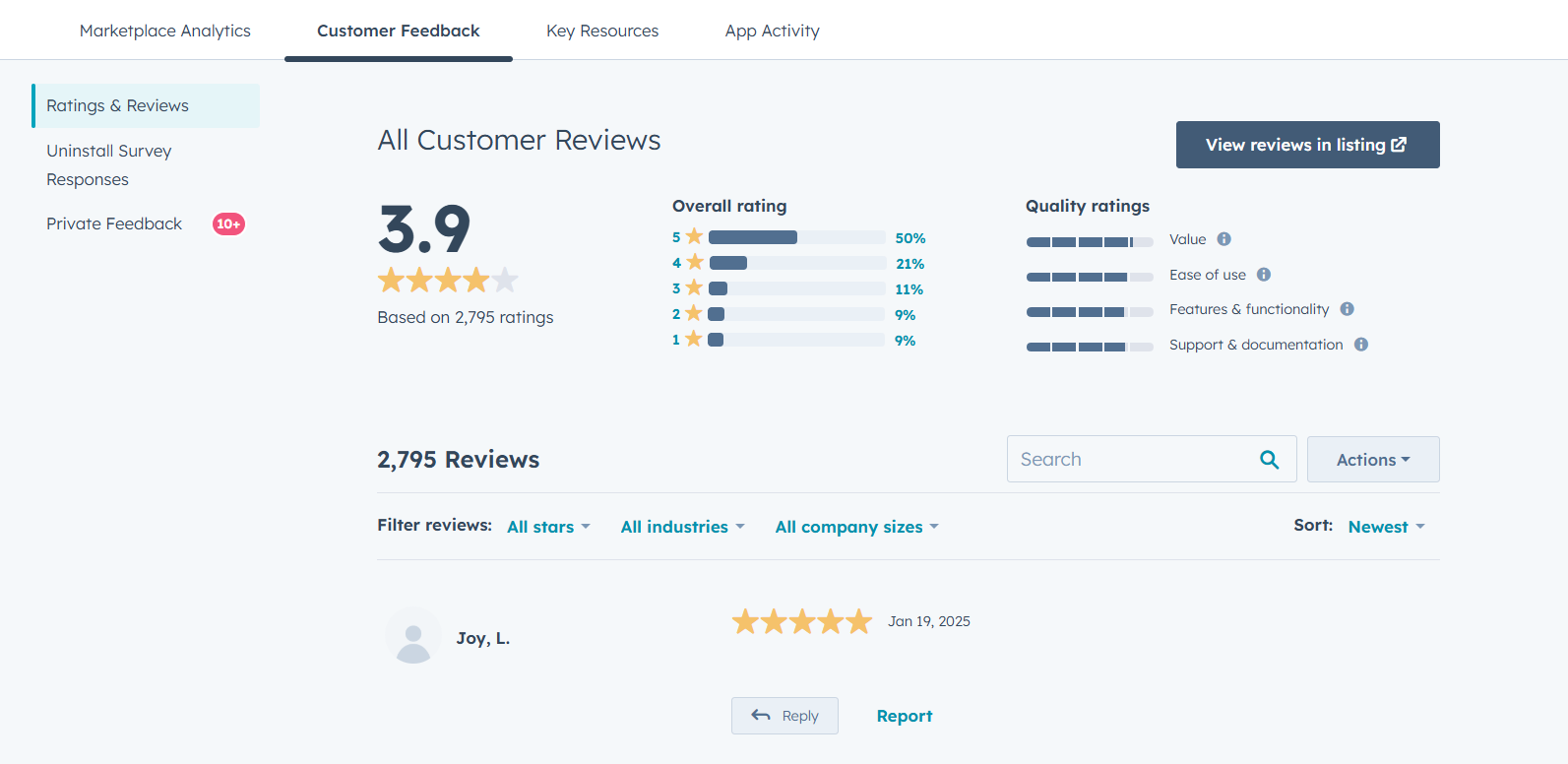 Im Abschnitt Bewertungen & Rezensionen können Sie die Rezensionen nach der Anzahl der vergebenen Sterne, der Branche des Kunden und der Unternehmensgröße des Kunden filtern.
So antworten Sie auf eine Rezension:
Im Abschnitt Bewertungen & Rezensionen können Sie die Rezensionen nach der Anzahl der vergebenen Sterne, der Branche des Kunden und der Unternehmensgröße des Kunden filtern.
So antworten Sie auf eine Rezension:
- Klicken Sie unter der Bewertung auf Antworten.
- Geben Sie im Dialogfeld Ihre Antwort an den Kunden ein und klicken Sie dann auf Senden. Diese Antwort ist in Ihrem App-Listing öffentlich sichtbar.
- So bearbeiten Sie Benachrichtigungen für erhaltene Rezensionen:
- Klicken Sie oben rechts auf das Dropdown-Menü Aktionen und dann auf Benachrichtigungen bearbeiten.
- Suchen Sie auf der Seite Benachrichtigungen nach Marketplace und wählen Sie Neue Listing-Bewertungen aus, um benachrichtigt zu werden, wenn ein Kunde eine Rezension abgibt.
- So senden Sie Ihren Bewertungslink an einen Kunden:
- Klicken Sie oben rechts auf das Dropdown-Menü Aktionen und dann auf Bewertungslink kopieren.
- Senden Sie eine E-Mail oder diesen Link an Ihren Kunden, damit er eine Rezension abgeben kann.
- So überprüfen Sie alle Umfrageantworten:
- Klicken Sie im Menü der linken Seitenleiste auf die Registerkarte Umfrageantworten deinstallieren.
- Um die Antworten zu exportieren, klicken Sie oben links auf **Exportieren.**Klicken Sie im Dialogfeld auf das Dropdown-Menü und wählen Sie XLSX, XLS oder CSV aus. Klicken Sie dann auf Exportieren.
- Um alle Antworten auf privates Feedback an Ihr Team zu überprüfen, klicken Sie in der linken Seitenleiste auf die Registerkarte Privates Feedback.
Wichtige Ressourcen
Überprüfen Sie im Abschnitt Wichtige Ressourcen die folgenden Ressourcen:
- Vorteile des App-Partnerprogramms: Dies ist der Leitfaden zu den Vorteilen des App-Partnerprogramms, in dem alle Leistungen aufgeführt sind, die Sie als Partner mit einer im Hubspot App Marketplace gelisteten App erhalten.
- Feedbackumfrage: Dies ist eine Feedbackumfrage, um Feedback zur Erfahrung mit dem App-Partner zu geben.
- App-Partner-Manager: Dies sind die Kontaktinformationen für Ihren App-Partner-Manager.
App-Aktivität & -Nutzung
Im Abschnitt App-Aktivität & -Nutzung können Sie die Nutzungsdaten für Ihre App überprüfen:
- Im Installationsbericht können Sie sehen, wie viele aktive Installationen Ihre App hat, gemessen daran, wie viele Accounts in den letzten 30 Tagen einen erfolgreichen API-Aufruf generiert haben.
- Klicken Sie im Bericht Top-Portale auf Top-Portale anzeigen, um die Accounts anzuzeigen, die Ihre App am häufigsten nutzen.
- Rechts können Sie unter Funktionsnutzung die Nutzung verschiedener Aktionen und API-Anfragen im Zeitverlauf messen:
- Um eine zusätzliche Aktion hinzuzufügen, klicken Sie auf das Dropdown-Menü oben im Bericht und wählen Sie dann eine Aktion aus.
- Um eine Aktion zu entfernen, klicken Sie auf das X rechts neben der Aktion oben im Bericht.
- Um den Zeitraum zu ändern, klicken Sie auf das Dropdown-Menü oben rechts im Bericht und wählen Sie dann den gewünschten Zeitraum aus.
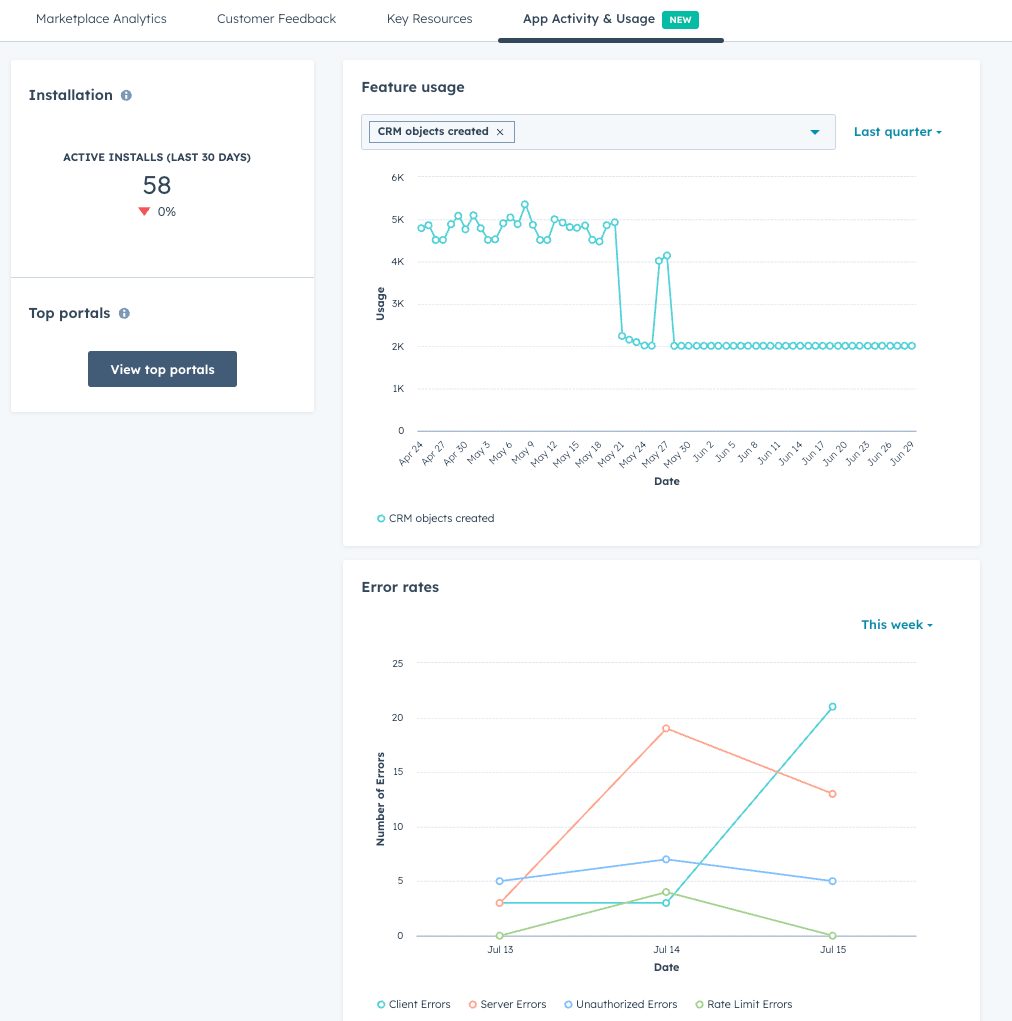
- Im Bericht zur Nutzung von Funktionen können Sie auch die zuletzt aufgetretenen Fehler überprüfen:
- Um den Zeitraum zu ändern, klicken Sie auf das Dropdown-Menü oben rechts im Bericht und wählen Sie dann den gewünschten Zeitraum aus.
- Fehler werden in die folgenden Typen eingeteilt:
- Clientfehler: Probleme, die normalerweise durch eine falsch formatierte Anfrage von Ihrer App verursacht werden.
- Serverfehler: Probleme bei der Verarbeitung einer Anfrage im Backend oder ein Problem im Backend von HubSpot.
- Nicht autorisierte Fehler: Probleme mit der Authentifizierung oder fehlenden Bereichen.
- Fehler in der Ratenbegrenzung: Werden verursacht, wenn in einem bestimmten Zeitraum zu viele Anfragen gestellt werden.
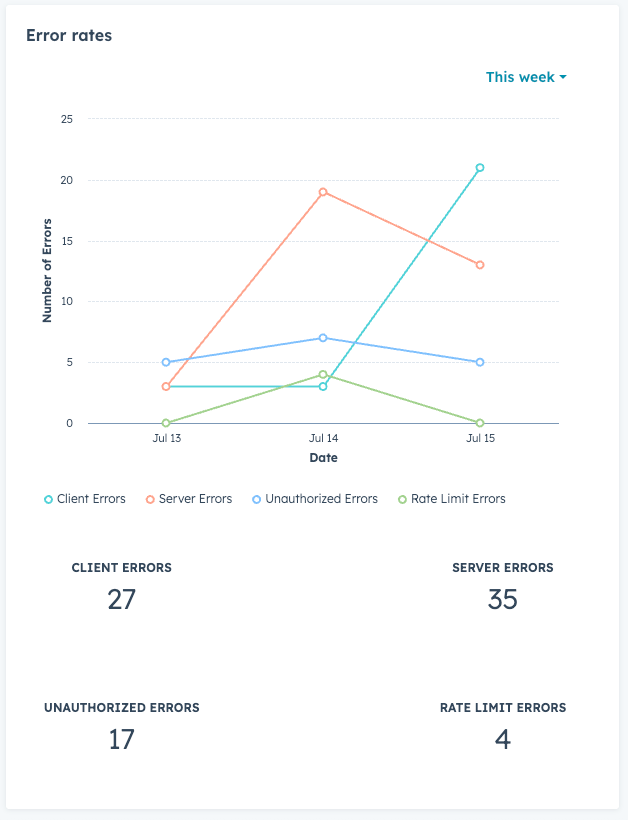
Interaktion mit UTM-Parametern messen
Zusätzlich zu den oben genannten Kennzahlen können Sie die Interaktion weiter messen, indem Sie UTM-Parameter in die URLs auf Ihrer App-Listing-Seite aufnehmen. So können Sie direkt sehen, wie viel Traffic von Ihrer Listing-Seite zu Ihrer Website kommt.
Es wird empfohlen, UTM-Parameter zu den folgenden URLs auf Ihrer Listing-Seite hinzuzufügen:
- Unterstützender Content auf Ihrer App Marketplace-Listing-Seite, z. B. Ihre Unternehmenswebsite, Begleitdokumentation, Fallstudie und Datenschutzrichtlinie.
- Die OAuth-Installations-URL, die Kunden bei der Installation der App verwenden.
Sie könnten beispielsweise die folgende Zeichenfolge von UTM-Parametern am Ende Ihrer Dokumentations-URL hinzufügen:
?utm_campaign=appmarketplacelisting&utm_medium=referral&utm_source=hubspot
So fügen Sie UTM-Parameter zur OAuth-Installations-URL hinzu:
- Gehen Sie in Ihrem App-Entwickler-Account zu Apps.
- Klicken Sie auf den Namen der App, um ihre Details zu bearbeiten.
- Gehen Sie in der linken Seitenleiste zu Grundlegende Informationen.
- Klicken Sie oben auf die Registerkarte Authentifizierung.
- Aktualisieren Sie im Abschnitt Weiterleitungs-URLs Ihre Weiterleitungs-URL, damit sie Ihre UTM-Parameter enthält. Dadurch wird die Installations-URL der App nach dem Speichern aktualisiert. Sie müssen also sicherstellen, dass Sie alle benutzerorientierten Links aktualisiert haben, um die neue URL zu verwenden.
- Klicken Sie unten links auf Speichern als.
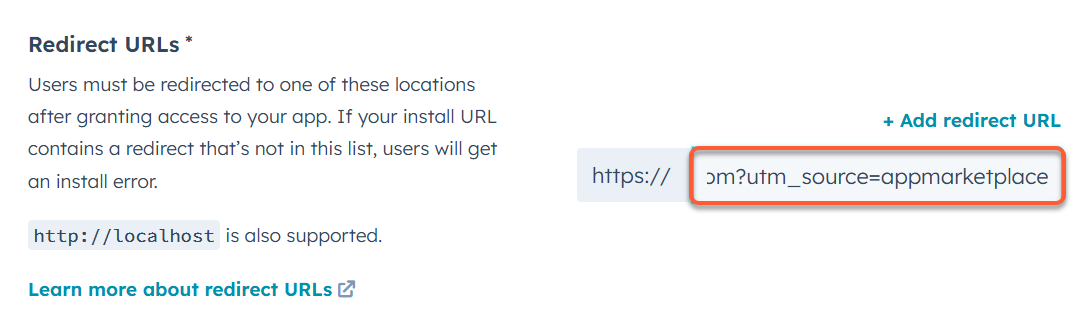 So fügen Sie UTM-Parameter zu den unterstützenden Inhalten der App hinzu:
So fügen Sie UTM-Parameter zu den unterstützenden Inhalten der App hinzu:
-
Gehen Sie in Ihrem App-Entwickler-Account zu App Marketplace > Listings.
-
Klicken Sie in der Tabelle Marketplace-Listings auf den Namen der App.
-
Klicken Sie oben rechts auf Listing bearbeiten.
-
Aktualisieren Sie auf der Registerkarte Listing-Informationen die URL im Feld URL der Installationsschaltfläche mit Ihren UTM-Parametern.
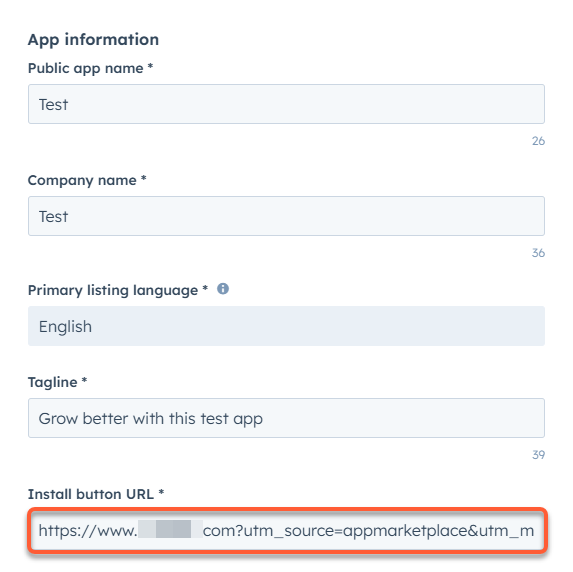
-
Klicken Sie oben auf die Registerkarte Support-Informationen.
-
Aktualisieren Sie in den Abschnitten Kontaktinformationen, Support-Ressourcen sowie Nutzungsbedingungen und Datenschutzrichtlinie die URLs mit Ihren UTM-Parametern.
-
Nachdem Sie Ihre URLs aktualisiert haben, klicken Sie oben rechts auf Zur Überprüfung einreichen.
-
Nach der Überprüfung und Genehmigung werden die URLs auf der Listing-Seite Ihrer App mit Ihren UTM-Parametern aktualisiert. Sie können dann Analytics-Tools wie HubSpot oder Google Analytics verwenden, um den von Ihren URLs kommenden Traffic nach Ihren UTM-Parametern zu kategorisieren.
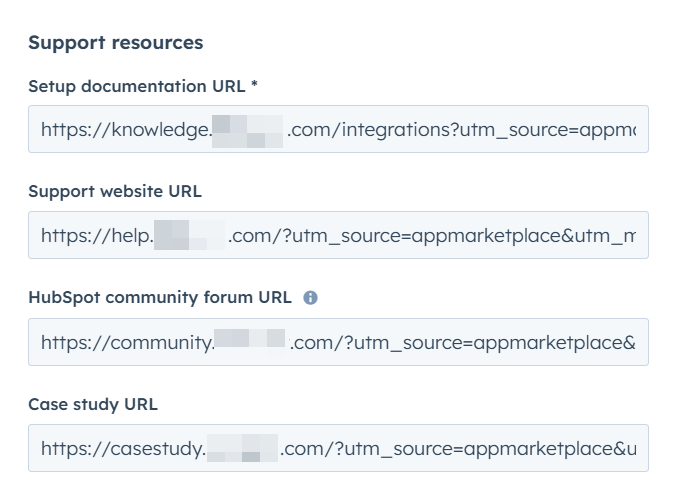
Verwandte Dokumente
Voraussetzungen für die App-Zertifizierung
App-Listing-Voraussetzungen Last modified on December 10, 2025
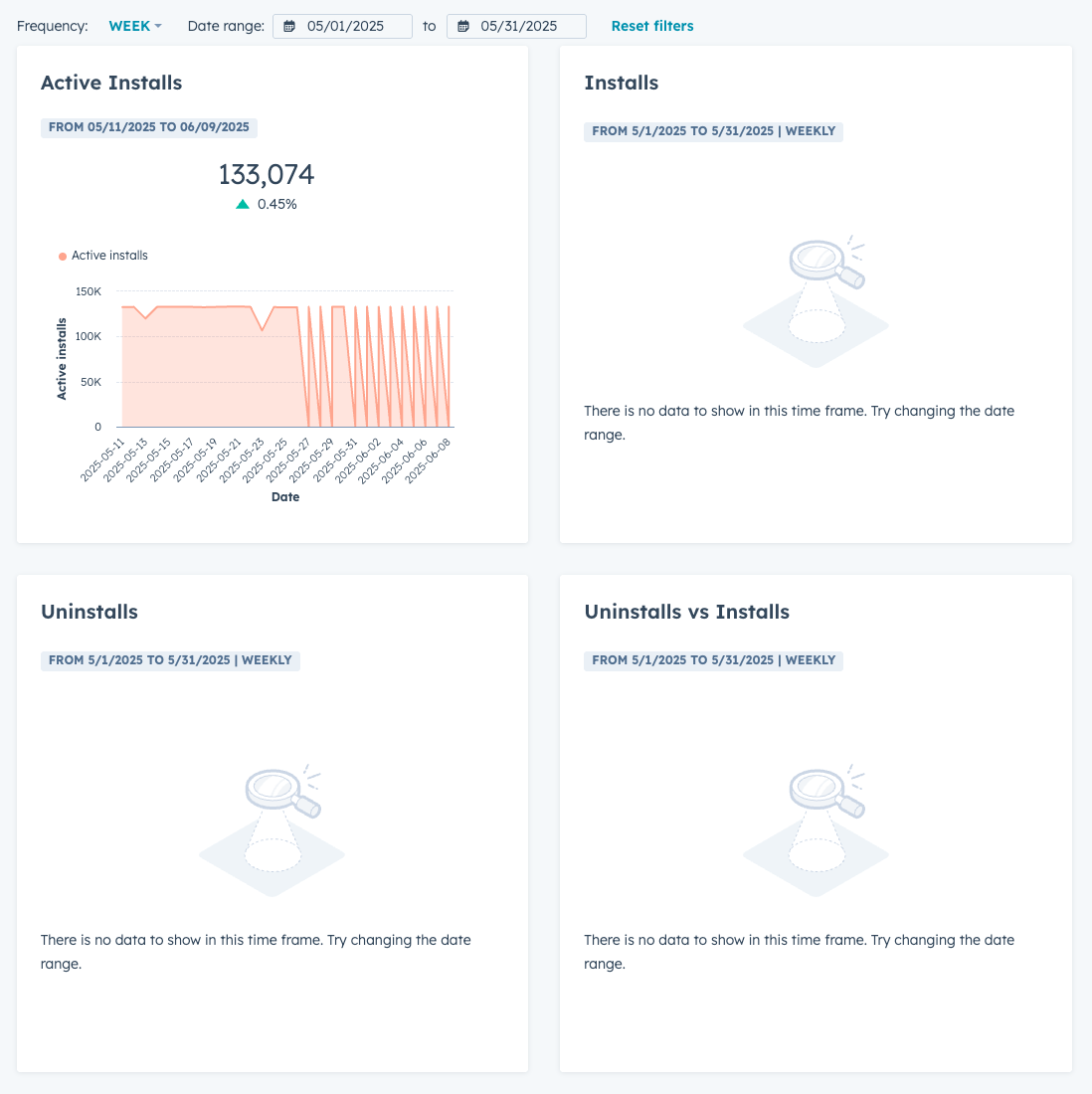
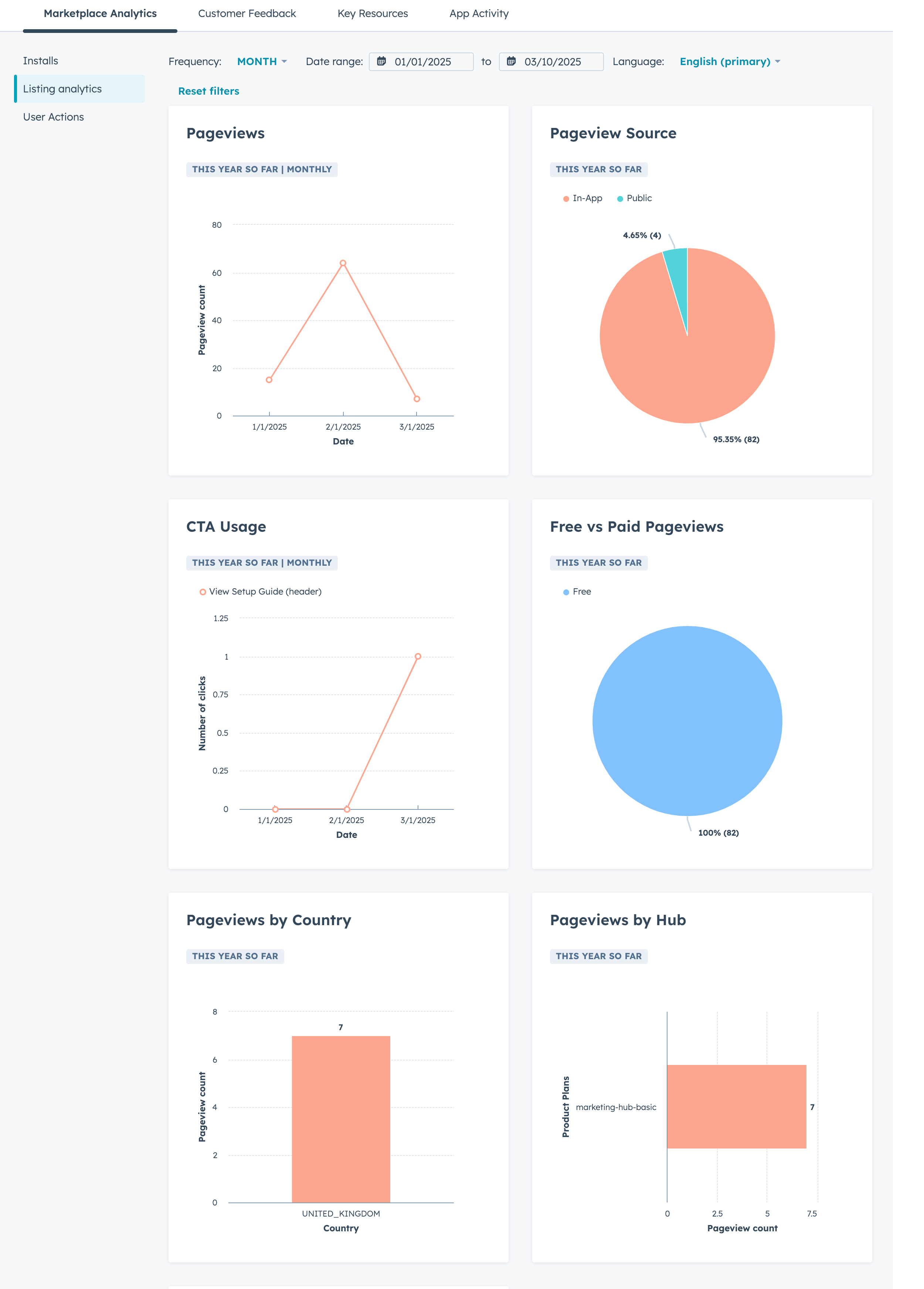
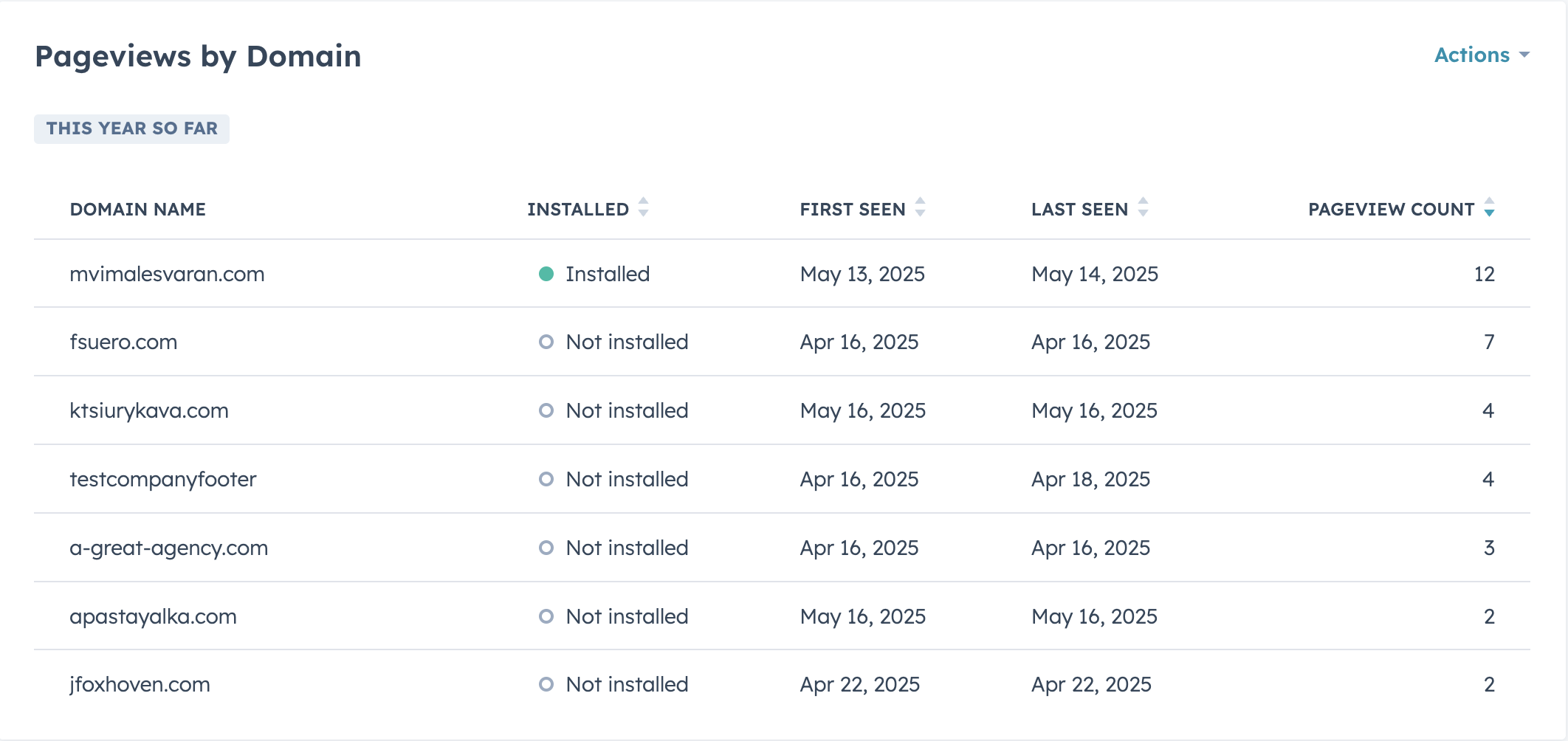

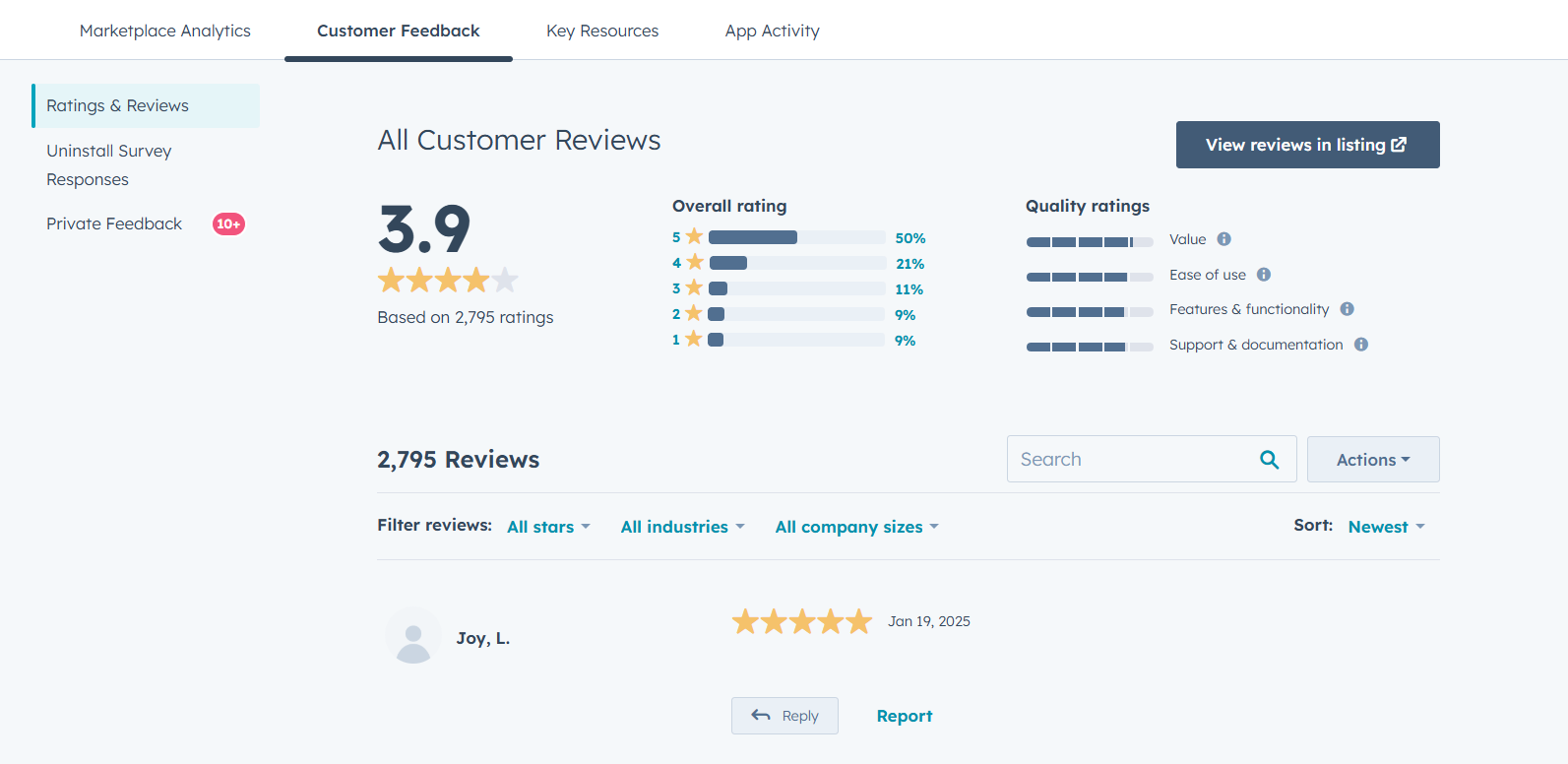 Im Abschnitt Bewertungen & Rezensionen können Sie die Rezensionen nach der Anzahl der vergebenen Sterne, der Branche des Kunden und der Unternehmensgröße des Kunden filtern.
So antworten Sie auf eine Rezension:
Im Abschnitt Bewertungen & Rezensionen können Sie die Rezensionen nach der Anzahl der vergebenen Sterne, der Branche des Kunden und der Unternehmensgröße des Kunden filtern.
So antworten Sie auf eine Rezension:
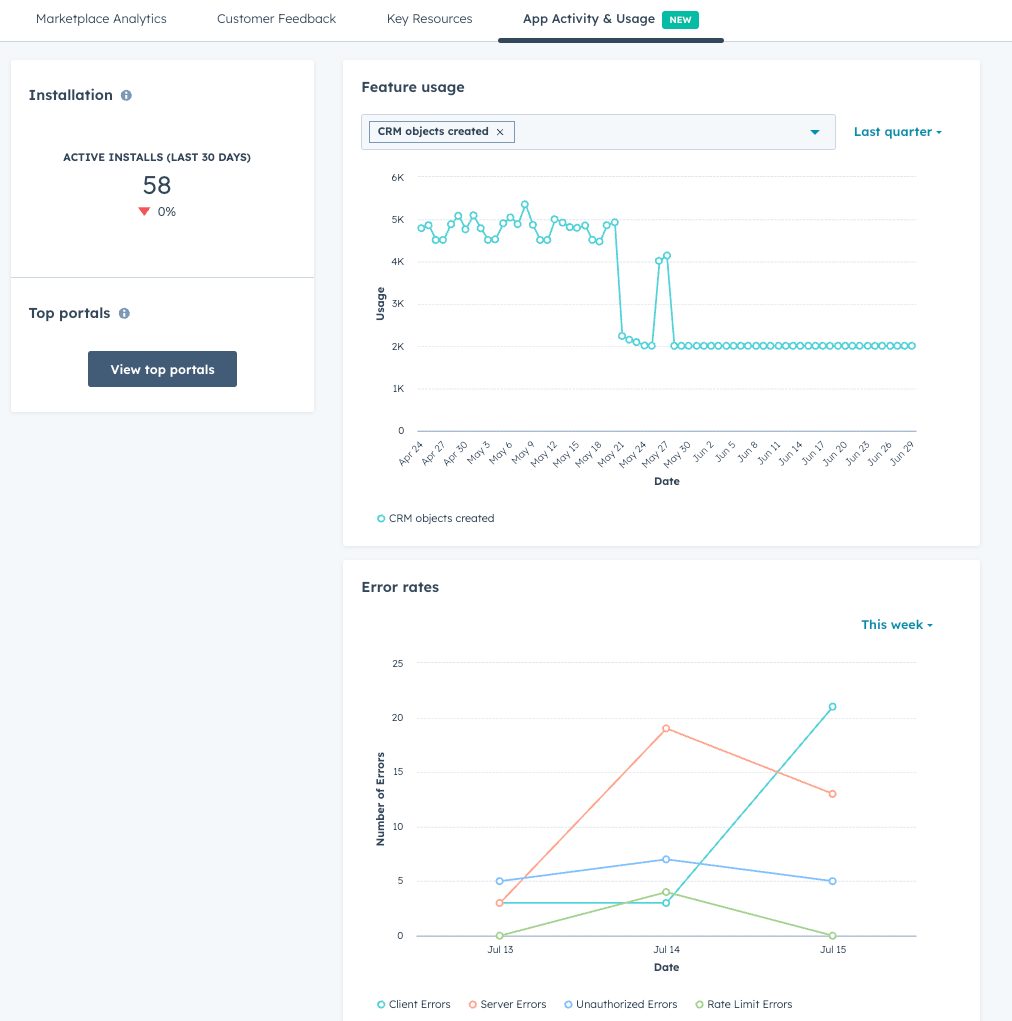
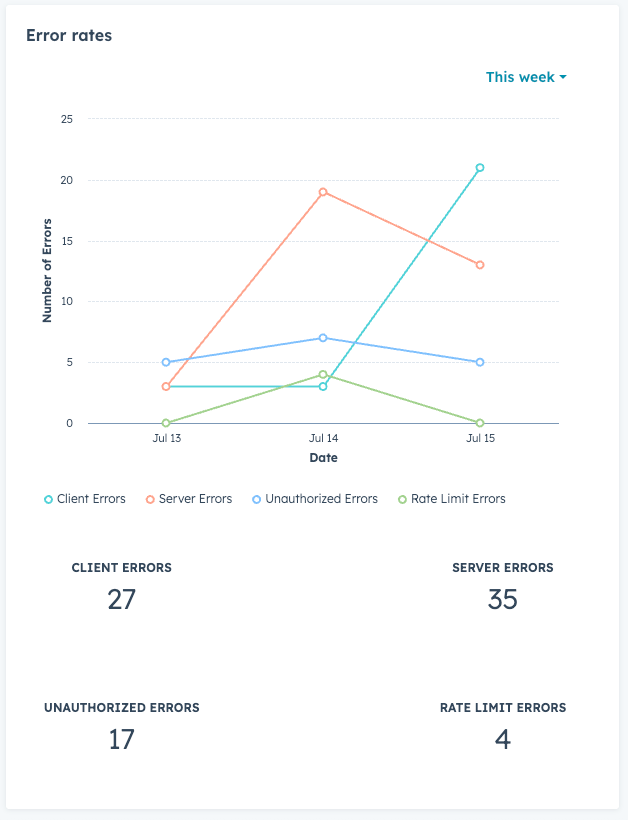
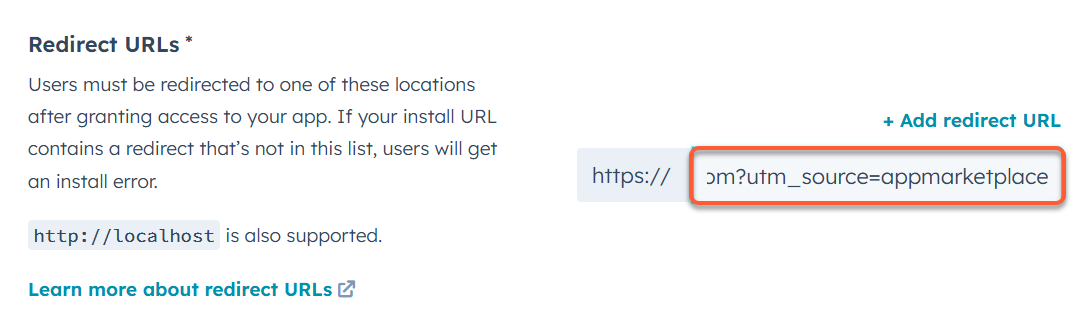 So fügen Sie UTM-Parameter zu den unterstützenden Inhalten der App hinzu:
So fügen Sie UTM-Parameter zu den unterstützenden Inhalten der App hinzu: